Android for qt 环境搭建与第一个hello world 项目实现经验分享
写在前面
对于大家要配置安卓环境应该都是小白,网上关于环境配置又实在太多了,我就根据自己配置成功的经验给大家分享一下让大家可以少走点绕路
先说我配置的环境是QT5.8.0 ,然后参考的下面经验
https://blog.csdn.net/qq_32250025/article/details/79106662
https://blog.csdn.net/cqltbe131421/article/details/78228102
环境搭建
首先需要安装Java jdk,Android sdk,Android adb,Android ndk,Android ant,Qt 支持 安卓的版本,比如qt-opensource-windows-x86-android-5.8.0
- 安装JAVA JDK
我下载的是jdk1.8.0_201
Java jdk 1.8 官网:http://www.oracle.com/technetwork/java/javase/downloads/jdk8-downloads-2133151.html
然后配置系统环境变量:
在系统变量中添加
变量名:JAVA_HOME
变量值:C:\Program Files\Java\jdk1.8.0_201(默认安装路径)
变量名:CLASSPATH
变量值:.;%JAVA_HOME%\lib\dt.jar;%JAVA_HOME%\lib\tools.jar(.; 不能少)
在用户变量中添加
变量名Path
地址 %JAVA_HOME%\bin;(最后有;)
配置后如图
然后检验配置对没有,win + r 输入 cmd弹出命令框 输入java -version 是否弹出信息,如果没有就继续改配置直到正确
2.配置Android sdk 、ndk、ant
Android sdk 可以直接下载管理工具
https://www.androiddevtools.cn/
我下载的是android-sdk_r24.4.1-windows

然后打开解压文件中的SDK Manager.exe
tools要全选不然后面生成安卓文件没法找到 tools build.exe 还有安卓版本根据自己手机选择,不要选多了,默认会选ANDROID 9 记得去掉,不要多选否则你会崩溃的,因为文件特别大。。。。
然后下载Android ndk
https://developer.android.google.cn/ndk/downloads/
我下载的是android-ndk-r13b 5.8最好下载这个或更高不然编译会因为版本低了通不过
sdk 和ndk 解压文件只要不要有中文目录和 英文目录下不要有空格都可以
下载Android ant
Android ant下载官网:http://ant.apache.org/bindownload.cgi
我下载的是apache-ant-1.10.5
然后解压在的C的根目录下 C:\apache-ant-1.10.5 很多解压到其他文件会出错‘
3.正式配置系统环境变量
在系统环境变量中添加
名:ANDROID_HOME
地址:D:\ProgramFiles\android-sdk_r24.4.1-windows(android-sdk的最外解压地址)
名:ANDROID_NDK_ROOT
地址:D:\ProgramFiles\android-ndk-r13b-windows-x86_64\android-ndk-r13(android-ndk的解压目录直到内部有多个文件)
名:PATH
地址:C:\Program Files\Java\jdk1.8.0_201;E:\QT5.8\qt5.8.0\5.8\android_armv7\bin;E:\QT5.8\qt5.8.0\5.8\android_x86\bin;E:\QT5.8\qt5.8.0\5.8\mingw53_32\bin;E:\QT5.8\qt5.8.0\Tools\mingw530_32\bin;E:\QT5.8\qt5.8.0\Tools\QtCreator\bin;D:\ProgramFiles\android-sdk_r24.4.1-windows\android-sdk-windows\platform-tools;C:\apache-ant-1.10.5\bin;C:\Windows\System32
目录解释
C:\Program Files\Java\jdk1.8.0_201; jdk安装目录
E:\QT5.8\qt5.8.0\5.8\android_armv7\bin; E:\QT5.8是我的QT安装目录 后面是目录下有的文件
E:\QT5.8\qt5.8.0\5.8\android_x86\bin;
E:\QT5.8\qt5.8.0\5.8\mingw53_32\bin;
E:\QT5.8\qt5.8.0\Tools\mingw530_32\bin;
E:\QT5.8\qt5.8.0\Tools\QtCreator\bin;
D:\ProgramFiles\android-sdk_r24.4.1-windows\android-sdk-windows\platform-tools; sdk解压目录下的platform-tools文件地址
C:\apache-ant-1.10.5\bin; ant的解压地址
C:\Windows\System32 这个是后面安卓编译打不开 XCOPY.exe 文件添加的
4.QT create 配置
QT安装后一般不会创建桌面文件,打开文件在安装目下的 Tools\QtCreator\bin\qtcreator.exe 最好发送到桌面
打开工具→选项→设备 中的Android
点浏览分别选中对应的目录,然后点击应用(Apply),之后转到“构建和运行”,在构件套件中可以看到已经检测出来。
我因为之前ndk版本低了更新后就多了两个不能用的设备,所以版本要适配
之后,点击确定(OK),然后新建项目时选中自己需要的构建套件,我是全部选中用的时候比较方便。
然后创建一个项目。
4.安卓hello项目创建
现在就会有一个安卓设备提示了
这里能编译的我都选了,方便还不用判断
界面选项是创建一个ui界面,hello太简单就没必要创建,以后编写就需要。
然后调用qlable,显示一个lable
可以先在电脑端运行一下看能否编译通过
5.qt安卓转化
点击进入项目 -build&run 选择 Android for armeabi 然后在build android apk 中
配置,可以按照第二个链接博主配置,以及各个功能都有讲解 直接上图
值得一提的是,第一次编译勾选 use ministro to install qt ,证书这些按照链接方法配置好保存记住密码起来后面还会用,免得麻烦。
然后编译时会读取手机,需要打开手机usb调试,在设置关于手机中点击7次版本,就会出来。
关于检测手机是否链接上可以用命令框输入 adb devices,如果连接就会显示
运行编译通过后会在手机安装一个软件,但是因为现在基本都是安卓8.0版本ministro不支持8.0,因此需要再将use ministro to install qt 切换为bundle qt libaries in apk 然后运行安装后就可以在手机显示了,记得不要卸载安装的编写的软件,否则以后安装的软件都不会在桌面显示,又需要勾选use ministro to install qt 再切换。至此,安卓第一个软件项目就完成了。







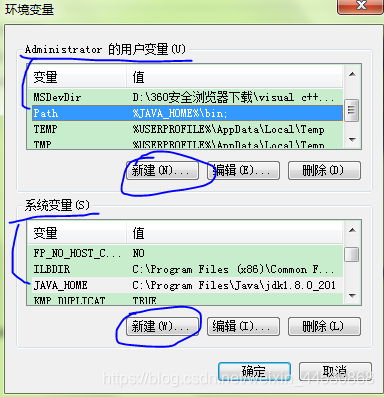
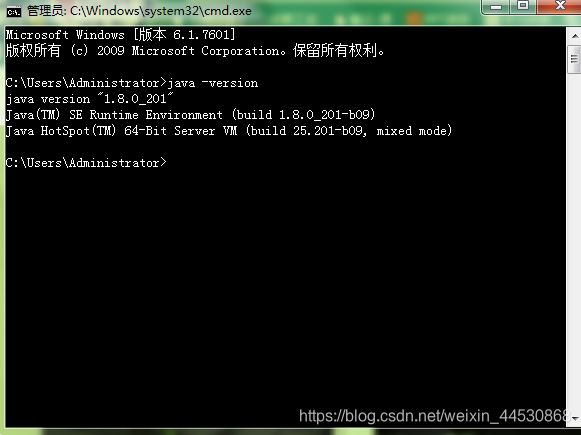
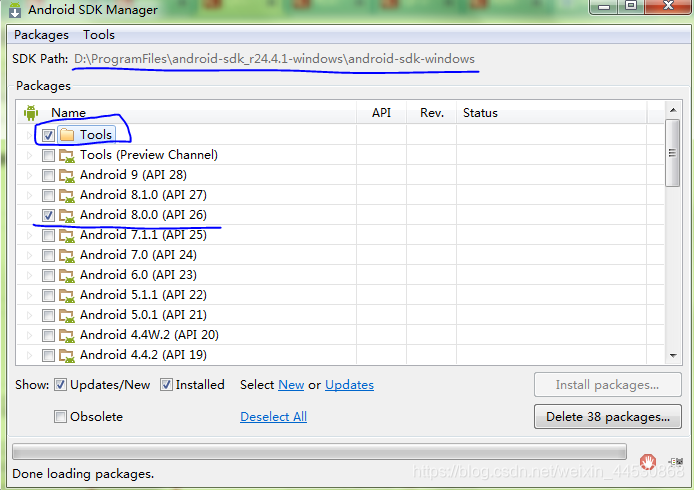
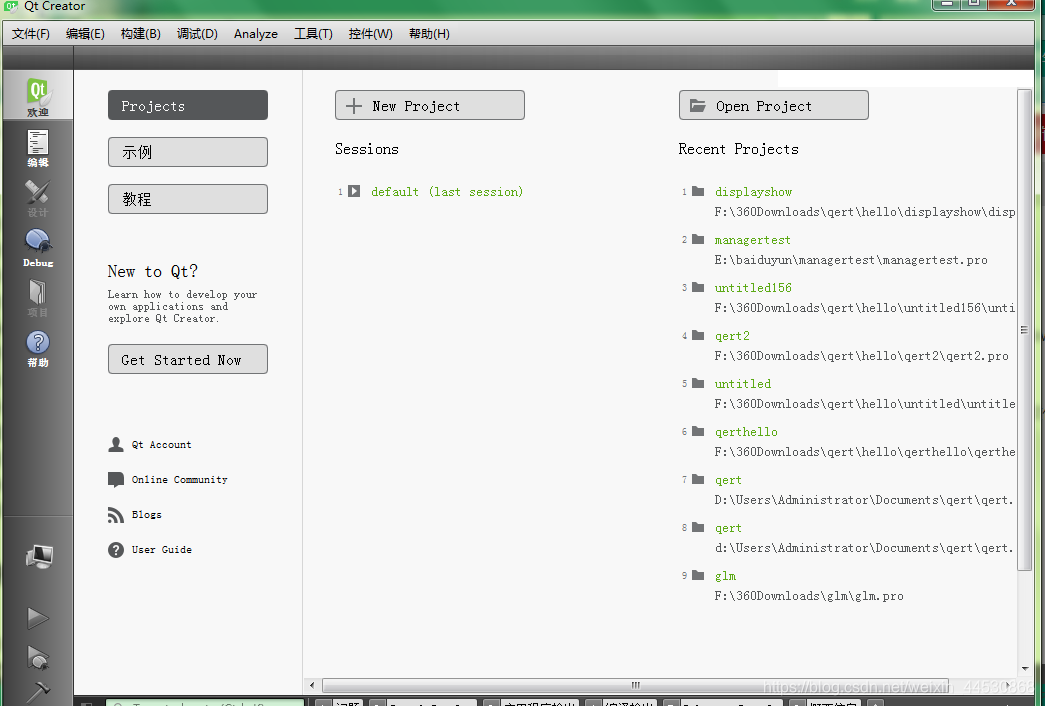
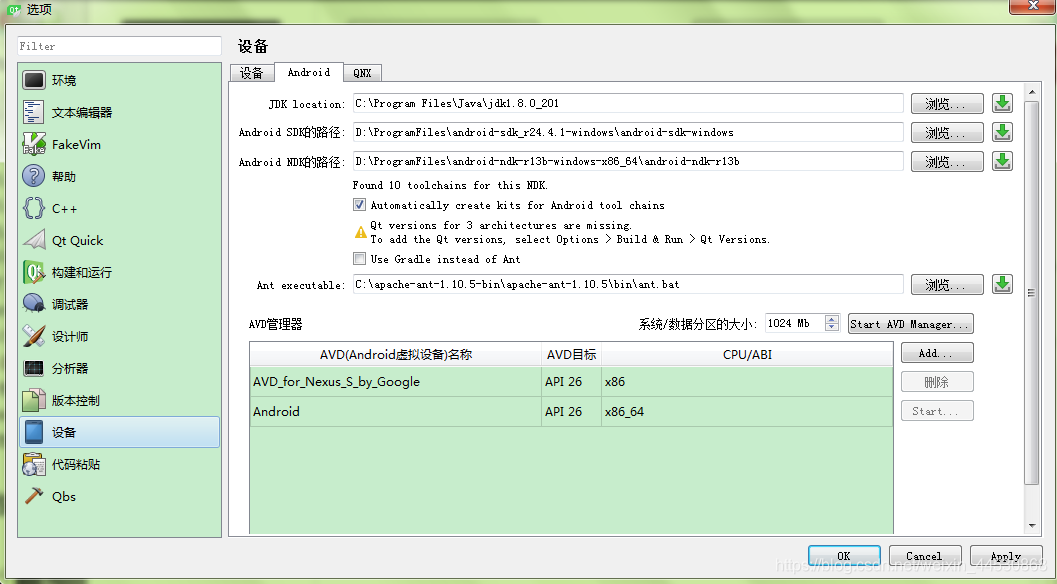
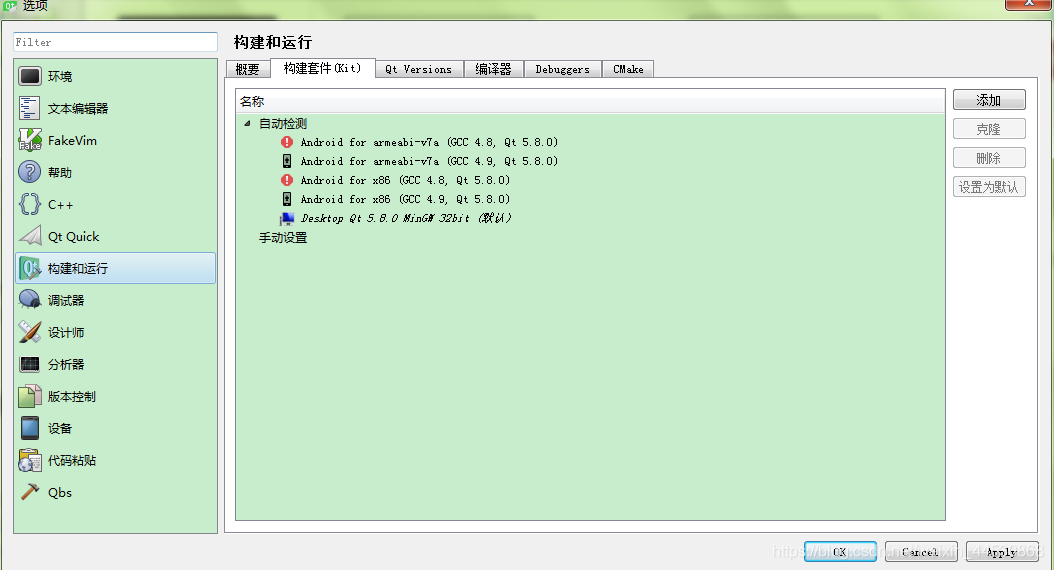
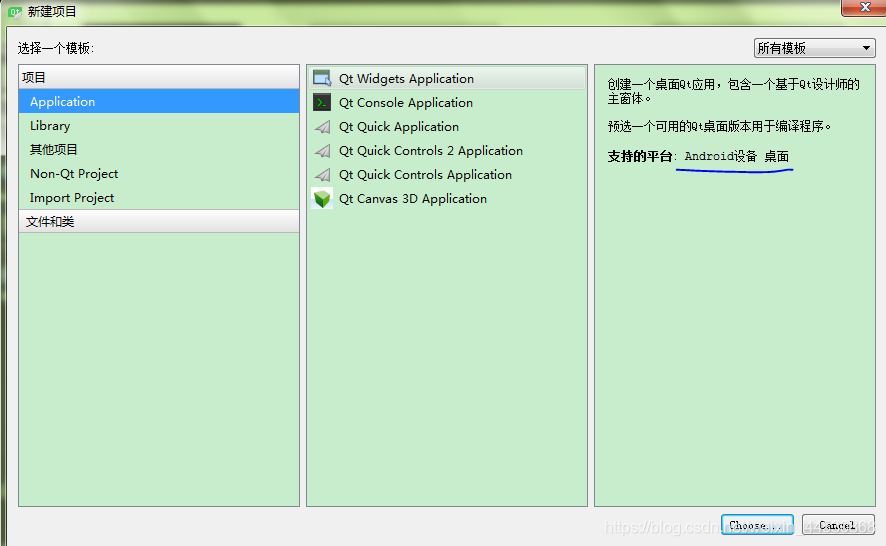
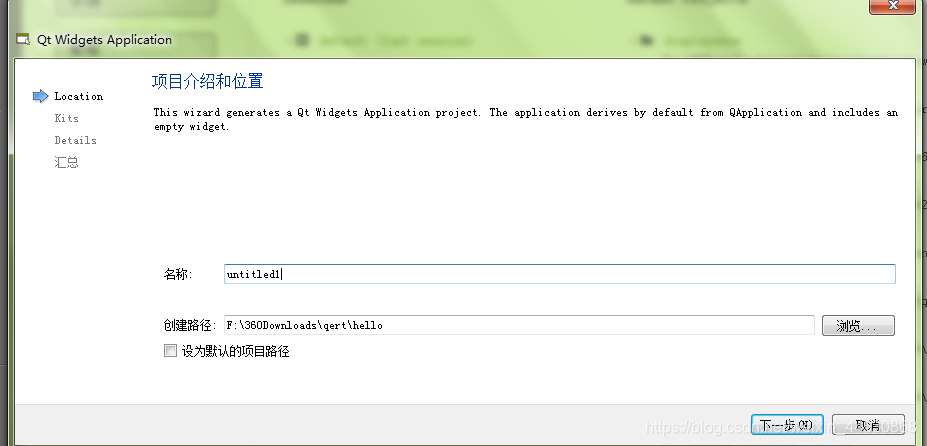
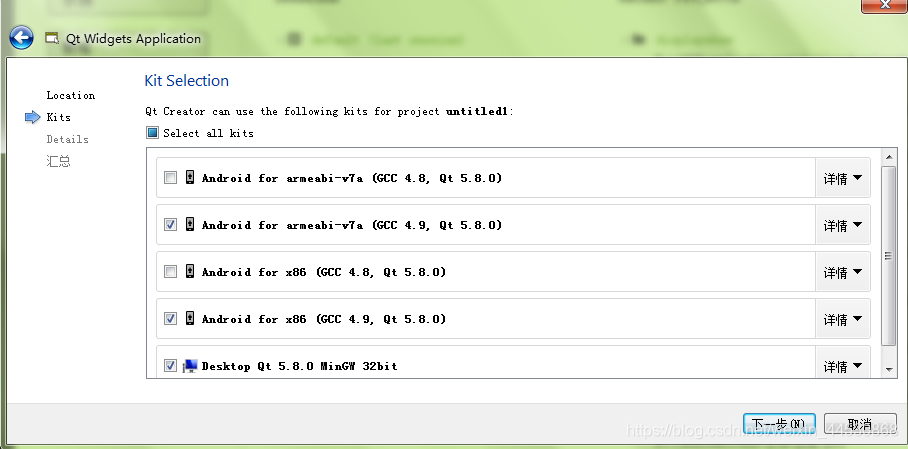
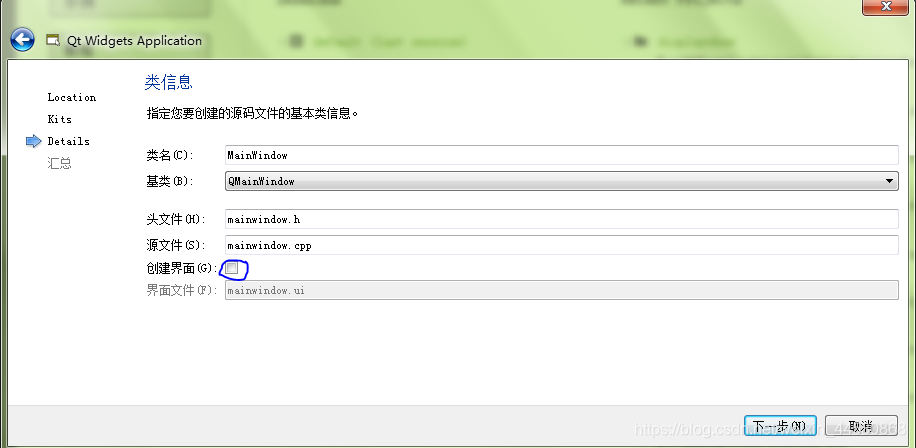
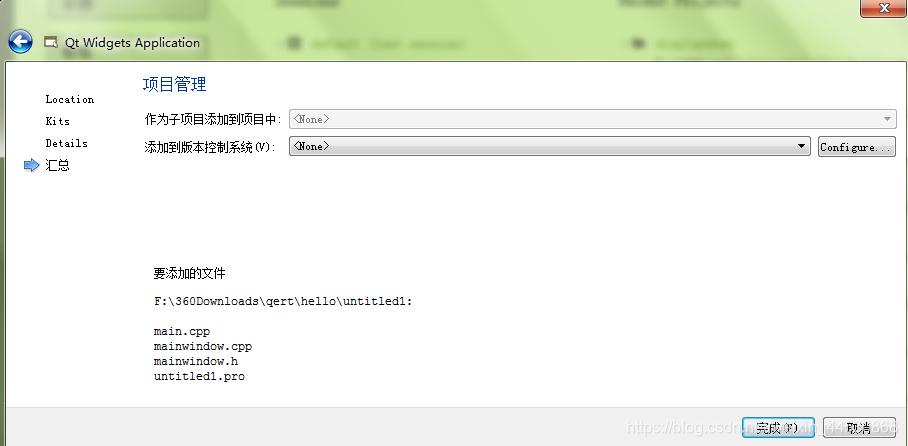
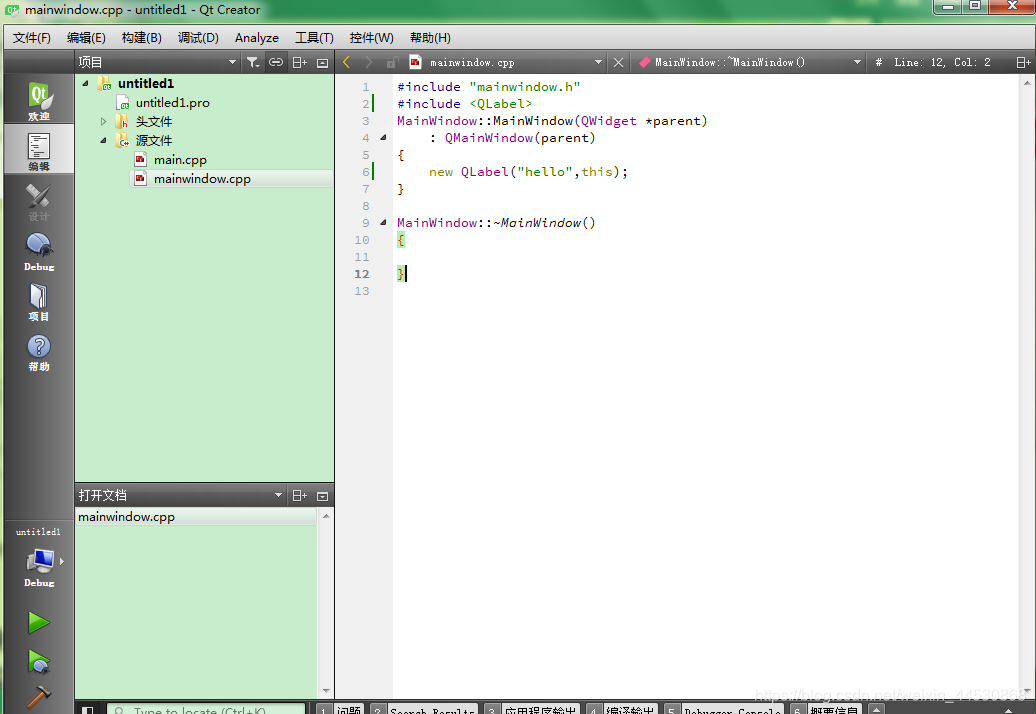
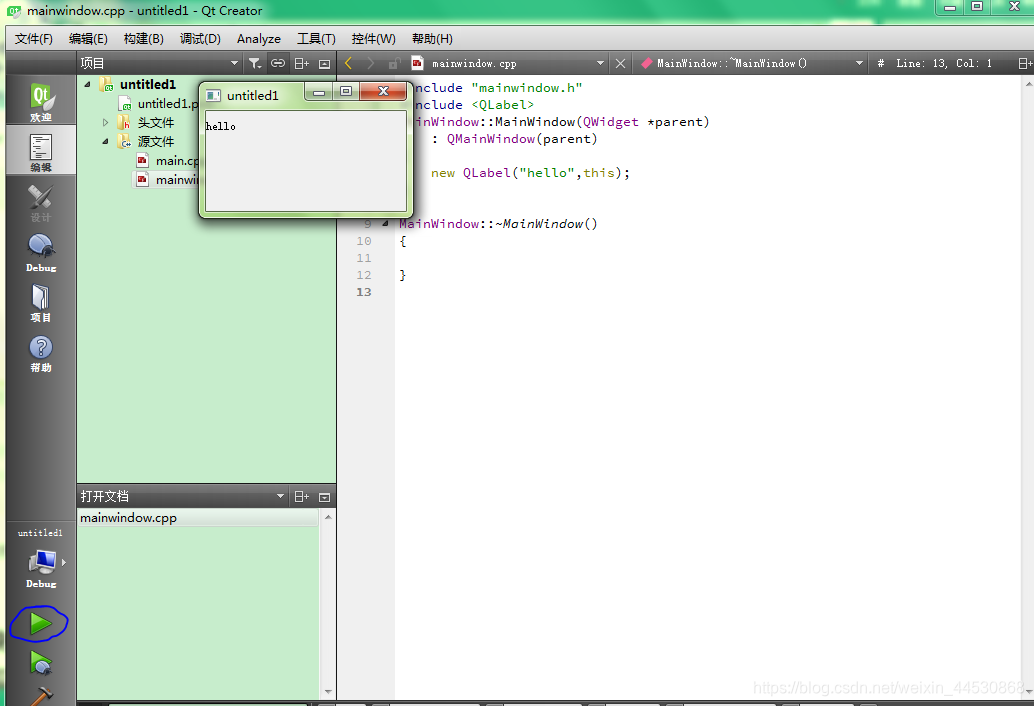
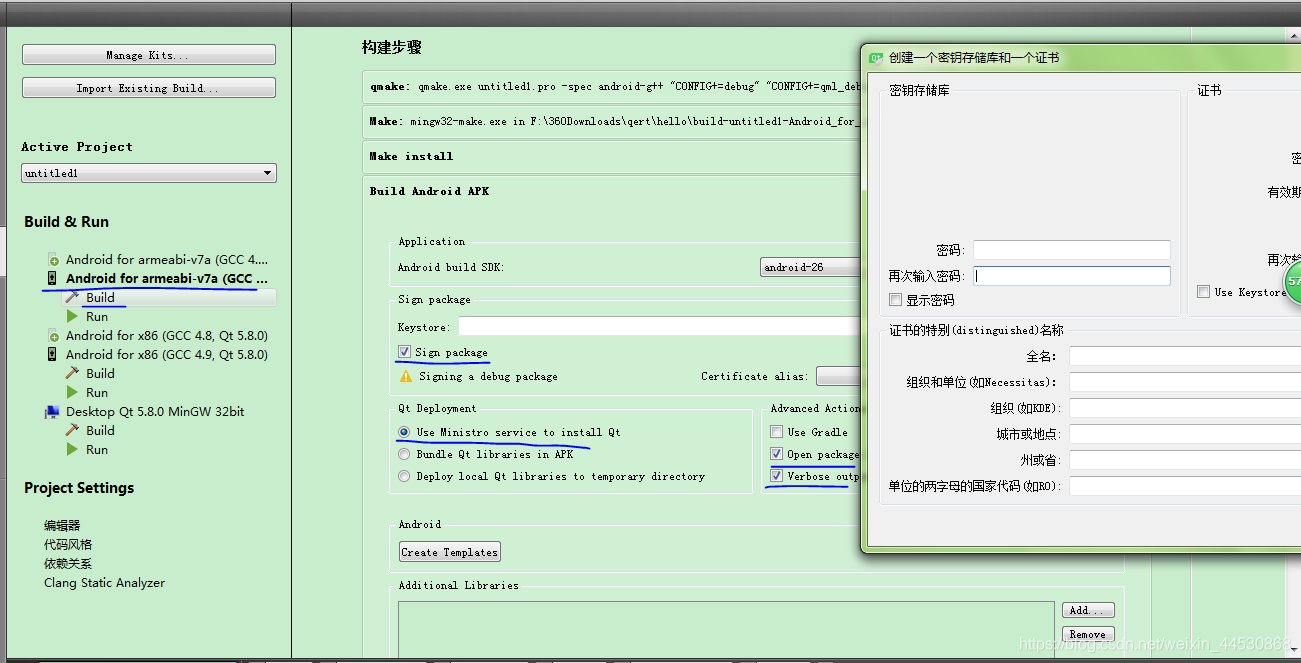
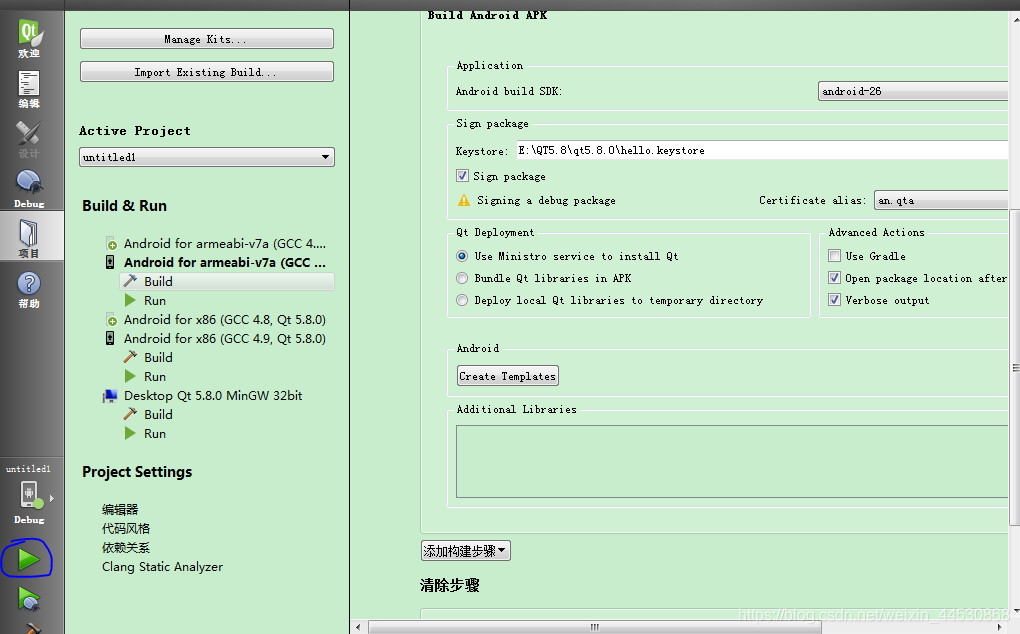

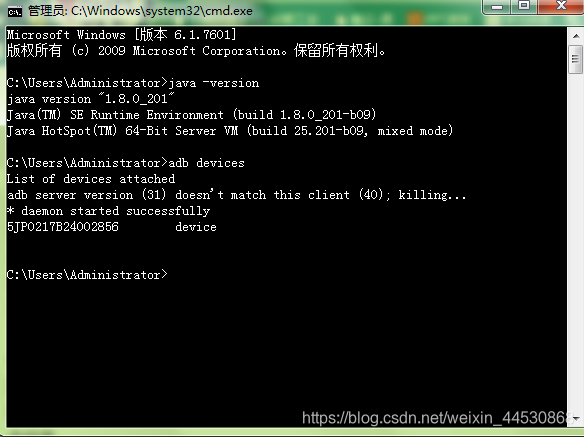
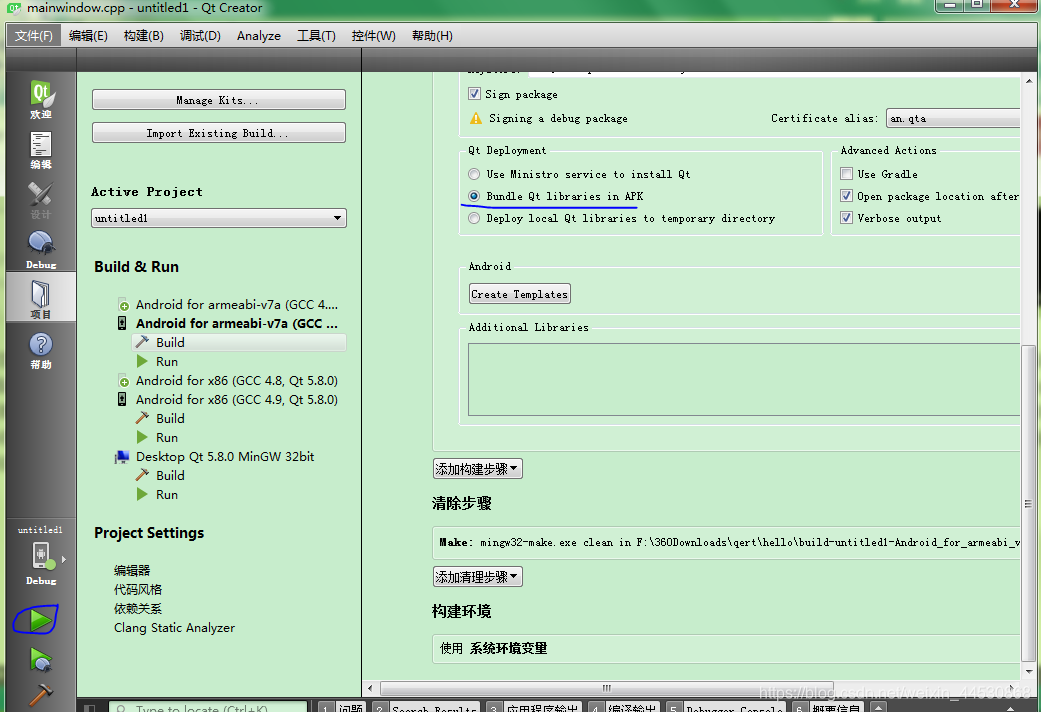














 1196
1196











 被折叠的 条评论
为什么被折叠?
被折叠的 条评论
为什么被折叠?










